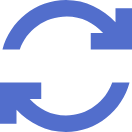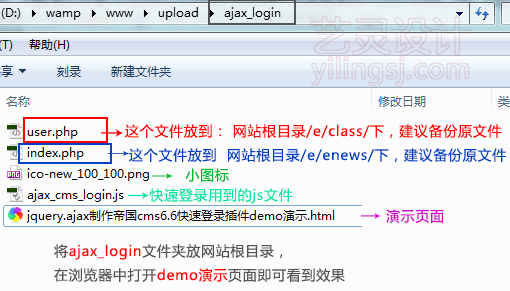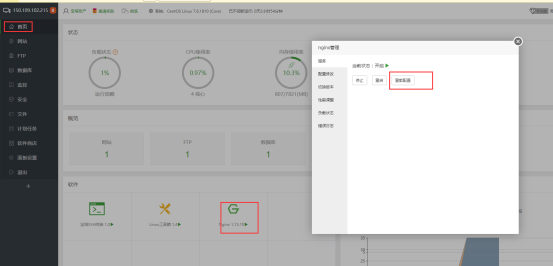一、安装GIT
二、安装JDK
1、手动安装
2、下载安装
1.查看是否已安装JDK # yum list installed |grep java 2.卸载CentOS系统Java环境 # yum -y remove java-1.8.0-openjdk* *表示卸载所有openjdk相关文件输入 # yum -y remove tzdata-java.noarch 卸载tzdata-java 3.查看JDK软件包版本 # yum -y list java* 或者使用# yum searchjava | grep -i --color JDK 查看JDK软件包列表
安装JDK
# yum install java-1.8.0-openjdk* 安装java1.8.0所有程序
yum install -y java-1.8.0-openjdk-devel.x86_64
注意:输入确认(y)直到控制台返回Complete安装成功
查看java版本信息
# java -version
输入javac java命令后显示帮助信息就算是安装成功了
使用yum安装环境变量自动就配好了
三、配置Tomcat
#解压apache-tomcat-7.0.68.tar.gz到当前目录下
tar zxvf apache-tomcat-7.0.68.tar.gz
#复制apache-tomcat-7.0.68到上级tomcat目录
cp -r apache-tomcat-7.0.68 ../tomcat
#配置环境变量
vim /etc/profile
#添加环境变量
export TOMCAT_HOME=/usr/local/tomcat
export CATALINA_HOME=/usr/local/tomcat
#设置环境变量立即生效
source /etc/profile
#检查防火墙
#查看状态:systemctl status firewalld.service
#关闭:systemctl stop firewalld.service
1.启动防火墙 systemctl start firewalld
2.禁用防火墙 systemctl stop firewalld
3.设置开机启动 systemctl enable firewalld
4.停止并禁用开机启动 sytemctl disable firewalld
四、GIT克隆代码免密
五、安装ant
原文链接:https://www.cnblogs.com/gaofz/p/15799375.html
© 版权声明
声明📢本站内容均来自互联网,归原创作者所有,如有侵权必删除。
本站文章皆由CC-4.0协议发布,如无来源则为原创,转载请注明出处。
THE END